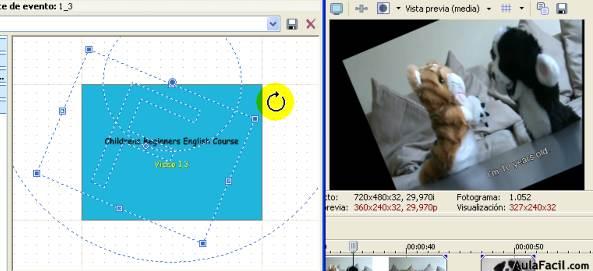Panoramización
Desde este cuadro se pueden llevar a cabo animaciones o simples posicionamientos de un Evento. O sea, podremos realizar, con la ayuda de Fotogramas claves, desplazamientos o Panoramas (simulación de movimiento de cámara que recorre un escenario) así también como ubicar dos o más clips juntos al reescalar y ubicarlos en posiciones contiguas. Por el momento vamos a reconocer el Área de trabajo y el uso de las Herramientas
Con la Herramienta de Edición normal activada tendremos distintas opciones de uso de la misma según donde nos situemos
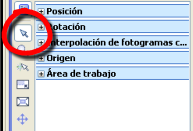
En la zona central del Evento se dibujará una cuadruple flecha que nos indica que podremos mover en distintos sentidos la posición del mismo
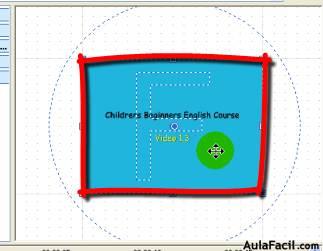
Atendamos en el monitor la acción realizada para cada caso, ya que el recuadro punteado corresponderá al limite del monitor
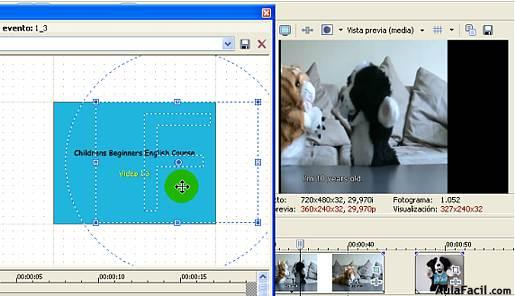
Desplazando el cursor hacia algunos de los puntos extremos podremos agrandar o achicar (Escalar) el tamaño del Evento
En la zona exterior al cuadro y dentro de la circunferencia punteada, el cursor se convierte en una figura de rotación por lo que podremos rotar dentro de los limites del círculo
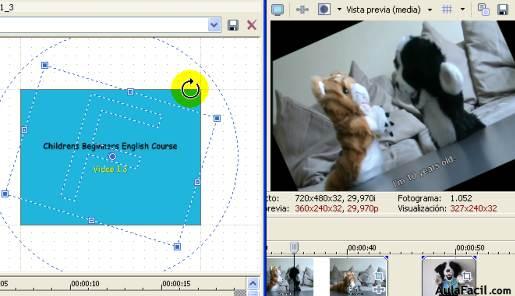
Observemos que el eje de rotación es el centro, ya que luego explicaremos como cambiar el Eje de Rotación
Si llevamos el cursor más allá del círculo, cambia a la figura de una mano y así podremos mover nuestro espacio de trabajo
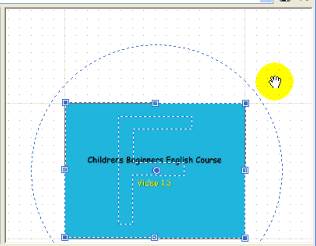
Por último, veremos que al hacer click en el centro, podremos mover el Eje de Rotación o punto de anclaje, acción que nos permite un eje de rotación distinto
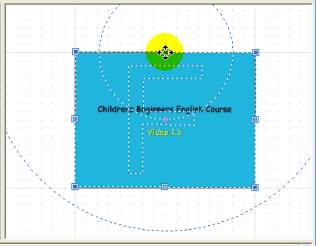
Al hacer click en el centro se formará un circulo punteado menor y podremos arrastrarlo a distintos puntos, en este caso, colocaremos el Eje de Rotación en la zona superior. Al rotar observaremos que lo hace a partir de este nuevo punto